在Win10秋季创作者更新中使用Edge的5个理由
时间:2017-10-23 07:14:45 作者: 点击:次
使用Windows 10 Fall Creators Update,Microsoft已经向其Edge浏览器添加了一些新功能和调整。 我怀疑他们将足以让您远离您的浏览器,但Edge浏览器仍然趋向正确的方向。 以下是Microsoft对其最新的Windows更新对Edge做出的五大改进。
将页面固定到任务栏
Windows 8没有看到,您可以再次将网站固定到任务栏。 为此,单击Edge窗口右边缘的三点按钮,然后选择将此页面固定到任务栏。
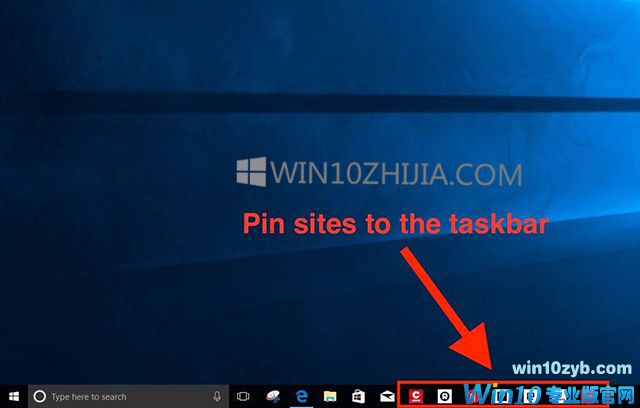
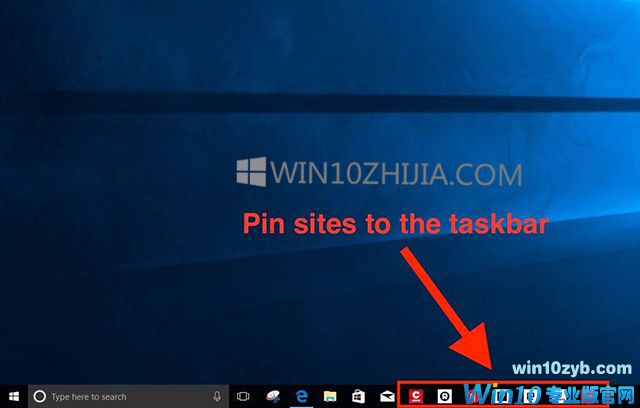
真正的全屏模式
Edge终于有一个真正的全屏模式,在这里你将丢失浏览器的顶部菜单和选项卡。 点击F11进入和退出全屏模式,或单击三点按钮,然后单击缩放控件右侧的对角双箭头按钮。
更好地与您的手机集成
Edge承诺让您在手机上开始一篇文章,然后选择您在PC上停留的位置,但您需要使用适用于iOS或Android的Edge的预览版本或iOS或Android的Cortana应用程序来尝试出。 您需要在“设置”应用的新手机部分将手机连接到电脑,您可以在“设置”主页面找到该手机。 我尝试通过在我的iPhone上安装Cortana应用程序(苹果的$ 849.00)。 我打开了一篇新闻文章,点了蓝色的按钮,继续阅读我的电脑。 它无缝地工作 一旦我点击了手机上的按钮,我的电脑上就会在Edge上打开一个新标签页。
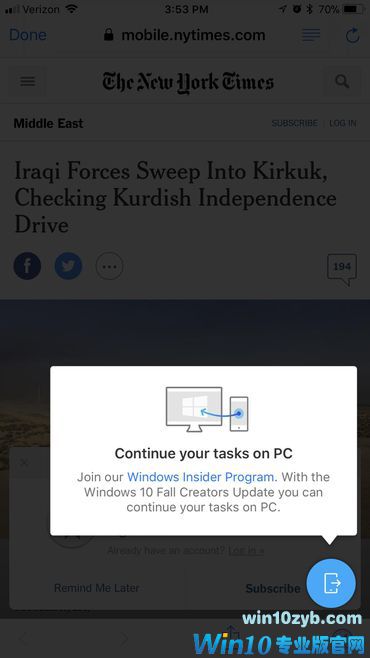
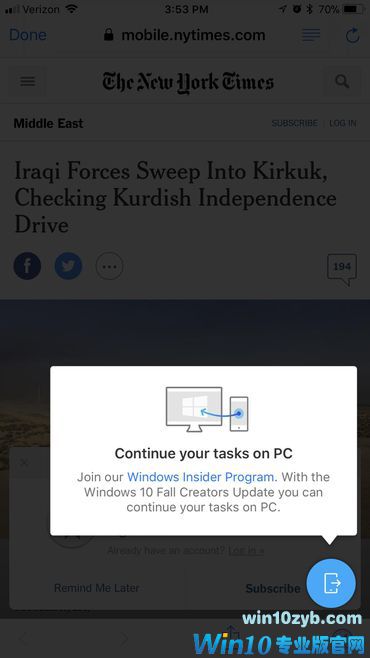
更好的书签
单击边缘中的星形按钮(或按Ctrl-D),您将看到Edge的书签菜单进行设计更新,更好地说明了您的收藏夹的文件夹层次结构,从而更快更容易地找到一个文件夹来创建一个新的收藏夹。而在收藏夹中心本身,您会在右键菜单 - 按名称排序和编辑网址中找到两个新项目。前者允许您按字母顺序安排收藏夹列表,后者可以快速编辑收藏夹的URL。
更好的PDF和电子书阅读器
微软添加了一些工具,使Edge能够为触摸屏PC提供PDF和电子书。使用PDF,您现在可以点击URL栏右侧的“添加备注”按钮,以便在PDF上打印,从您的名字签名,并突出显示添加注释和复制文本的行。它对于签署文件特别有用 - 不再需要添加一个奇怪的电子签名,或者更糟的是打印,签名和扫描PDF,以便发回签名的副本。
边缘电子书的注释
您可以向电子书和PDF文件添加亮点和注释。
Matt Elliott / CNET的截图
对于电子书,学生(和习惯性的注释者)将欣赏能够在阅读电子书时标记电子书。只需突出显示一些文字,就会出现一个小菜单,您可以突出显示文字,下划线,添加评论,复制或沿着边缘窗口的Edge打开科尔塔纳面板,而不会离开您所在的页面。
win10最新消息 - 推荐
Win10专业版下载排行
 【Win10 纯净版】秋叶系统32位下载 v2025
【Win10 纯净版】秋叶系统32位下载 v2025
 【Win10 纯净版】秋叶系统64位下载 v2025
【Win10 纯净版】秋叶系统64位下载 v2025
 【Win10 装机版】秋叶系统32位下载 v2025
【Win10 装机版】秋叶系统32位下载 v2025
 【Win10 装机版】秋叶系统64位下载 v2025
【Win10 装机版】秋叶系统64位下载 v2025
 深度技术Win7 32位 深度优化旗舰版 20250
深度技术Win7 32位 深度优化旗舰版 20250
 深度技术 Windows10 22H2 64位 专业版 V2
深度技术 Windows10 22H2 64位 专业版 V2
 系统之家 Win10 32位专业版(免激活)v2025.0
系统之家 Win10 32位专业版(免激活)v2025.0
 系统之家 Win10 64位专业版(免激活)v2025.0
系统之家 Win10 64位专业版(免激活)v2025.0
 番茄花园Windows 10 专业版32位下载 v202
番茄花园Windows 10 专业版32位下载 v202
 萝卜家园 Windows10 32位 优化精简版 V20
萝卜家园 Windows10 32位 优化精简版 V20
Win10专业版最新系统下载
 雨林木风 Windows10 22H2 64位 V2025.03(
雨林木风 Windows10 22H2 64位 V2025.03(
 雨林木风 Windows10 32位 官方专业版 V20
雨林木风 Windows10 32位 官方专业版 V20
 番茄花园Windows 10 专业版64位下载 v202
番茄花园Windows 10 专业版64位下载 v202
 萝卜家园 Windows10 64位 优化精简版 V20
萝卜家园 Windows10 64位 优化精简版 V20
 萝卜家园 Windows10 32位 优化精简版 V20
萝卜家园 Windows10 32位 优化精简版 V20
 番茄花园Windows 10 专业版32位下载 v202
番茄花园Windows 10 专业版32位下载 v202
 系统之家 Win10 64位专业版(免激活)v2025.0
系统之家 Win10 64位专业版(免激活)v2025.0
 系统之家 Win10 32位专业版(免激活)v2025.0
系统之家 Win10 32位专业版(免激活)v2025.0
 深度技术 Windows10 22H2 64位 专业版 V2
深度技术 Windows10 22H2 64位 专业版 V2
 深度技术Win7 32位 深度优化旗舰版 20250
深度技术Win7 32位 深度优化旗舰版 20250
Win10专业版官网,国内顶级win10专业版官方网站。
Copyright (C) Win10zyb.com, All Rights Reserved.
win10专业版官网 版权所有 cd456@qq.com 备案号:沪ICP备16006037号-1
Copyright (C) Win10zyb.com, All Rights Reserved.
win10专业版官网 版权所有 cd456@qq.com 备案号:沪ICP备16006037号-1







